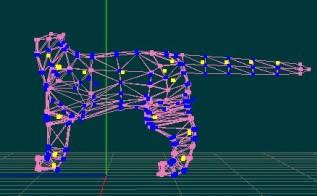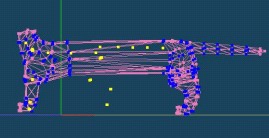シム・スキンを作る-その2−ボーン、ジョイントって何ぞや?
それでは、ボーンについて具体的に説明していきます。参考にペットの猫のスキンを見てみましょう。ペットスキンには人にあるボーン名はほぼ全てあり、かつ、ペット固有のボーンがあります。
デフォルトのペットスキンは全て、Expansion Pack5.Farにあります。公式でダウンロードできるものも、メッシュはここに格納されます。これを、FarFaなどで解凍して目的のスキンを探します。
人のボディメッシュはGamedata内Skinsのほか、各Expantion pack内、購入服の一部はExpantion Shared内Skins、物によってはメッシュとcmxがAnimationフォルダに入っている場合も。
シムの持ち物である新聞やコップ、モップ、ゴミ袋などもsknファイルです。
子供の木馬、ロデオマシーンの動く部分も、シムが乗っているときは、実はsknと入れ替わっています。(動いている間はダブって見えてはまずいのでオブジェクトの該当部分が非表示になります)こういったアクセサリは状況に応じてシムにくっつきます。動作が完了すると離れることになっているのですが、たまにそれが上手く行かなくてくっついたままになることがありますね。アクセサリのsknの場合は、名前が
xskin-suit-newpaper-closed-used-R_HAND-SUIT-NEWPAPER-CLOSED-USED.bmf
のようになっています。これは閉じた新聞で、右手にくっつく指定になっています。(最後がsknではないのは、bmf形式に圧縮されているため)
手やデフォルトヌードメッシュ(b006など)は、Gamedata内のanimationフォルダにFar圧縮されています。
さて、下の画像は尻尾の長い猫のボディをSKN2MQOでmqoに変換し、各頂点がわかりやすいようにメタセコの画面上部の面の選択を外したものです。ワイヤーフレーム表示という表示方式です。
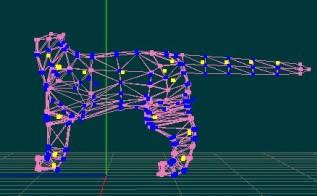
ここで、黄色の点であらわされているのがジョイントです。通常、オブジェクトパネルを見てみると、はじめの設定で鍵マークがつけられていて、編集ができない設定になっています。もちろんカギマークを外せば削除・移動もできますが、ここは一切編集しないようにしましょう。しても無駄ですし、関節の目印がなくなってしまうからです。
次に、ちょっと見づらいですが、紺色の頂点がブレンドデータ、$BLENDSとある部分です。これは、シムの動作時に、滑らかな動きにするために違うボーン番号が2つ以上割り当てられている頂点です。
なんだかわかりづらいですし、それってどういうこと?と思われることでしょう。が、今は漠然とそのようなものだと考えていてください。後々説明をいたします。
さて、ここで、まずはボーンについて説明してしまいましょう。
ボーンというのは、そのまんま、シムの体を構成する、動作パーツ別の骨組みのことです。キャラクタを動かしたとき、どこを動かすか、ということに関連しています。以下に、動作位置と、関連付ける部分を簡単にまとめてみました。
ただし、以下のうち、人では$PELVIS、$SPINE、SPINE1、SPINE2、ペットでは$SPINE、SPINE1、SPINE2の範囲についてはケースバイケースで、割り付け方を多少変えても大丈夫です。
- $HEAD=頭 基本図形など、1からオブジェクト(=ここでは3Dモデル)を作成して何もしなで変換する、とこのボーンが割り付けられます。小さく頷いたり軽く頭を傾げたりします。
このボーン単体でロングへアのキャラクタにすると、うつむくと髪が後方に水平に立ち上がり、仰向くと背中に突き刺さります。
複数ボーン指定(髪の下のほうをNECKやSPINE2などに割付)にすると、動作にあわせて髪が自然にアニメーションしますが、キャラクタの顔アイコンでは髪の毛が折りたたまったように表示される欠点があります。
ここは仕様ですので、どちらを取るかですね。極端に下方に別ボーンを割り付けると、ある程度回避できるようですが、これは髪の長さなどにもよりますね。
複数ボーン設定のヘッドスキンを作成する場合はSKN2MQOのレジストが必要です。
- $NECK1=ペットだけにあるボーン。首上部を動かすもの。大きい振り向き動作の際、首の形(円柱型)を保つ働きもあるようです。
- $NECK=文字通り首。ここも、$HEADのスキンと動きは似ていますが、こちらは首の付け根から頭全体の動きをつかさどります。
大きくうなずいたり、首をがっくりたれたり・・・。両肩もある程度連動しています。
また、ペットではこのほかに大きく振り向くのに(尻尾を追うときなど)使用する部分ですが、このボーンだけの割り付けでは人より首が太くて動作も大きく、長さもあるペットでは首が扁平につぶれてしまいます。そのために前述のNECK1が設定されています。
- $SPINE2=上胸部。肩より体の中心側、前は胸全部、後ろは大体立ったときひじのある辺りまで。
人シムでは翼なんかはここに割り振る場合が多いですね。
ペットでの指定位置は首と前足付け根から胴体中ほどまでの少ないエリア。ただ、首を下げたり、反らせたりすると連動して動きます。割付が少ない理由はSPINE1と同じく脚エリアが多いため。
ぺットでは前足と連動する場合にあったほうが綺麗に動作します。
- $SPINE1=下胸部・前だとみぞおちからおへそ当り、後ろは肩甲骨少し下から腰の上あたりまでが目安。
ペットではあまりたくさん割り付けられていません。胴体の半分以上が前足(ARM1)または後足(LEG)の腿だからです。
- $SPINE=人では動かないウエスト少し上付近です。
ペットではこの部分とSPINE1があまり動かないので、動作的には人型シムにおける$PELVISに近いかもしれません。
ペット用の翼など動かさないアクセサリはここかSPINE2に割り振ると良いようです。人でも動きがほとんどありませんね。
- $PELVIS =骨盤。人シムではあまり動かない、歩くと軽く上下する部分ですので、ドレスなどスカート部分全体が割り付けられたりします。
ところが猫では派手に動きます。脚を支柱としてクランクのような形で90度回転するので、これを割り付けた部分は背中の厚みが薄いペットだと、歩くとき背中を突き抜けて背骨あたりに該当箇所が出て来たりします。
デフォルト猫では尻尾の付け根下に近いあたりに数個あり、尻尾の動きの調整に一役買っているようです。
犬では外腿の前側にあるものも。犬ではPELVISは動かず、ここを中心にLEGが90度回転します。メッシュの種類によって最も動きが違うパーツです。
- $L(R)_LEG=各足上部からつま先まで、足全体を動かしますが、ほぼ腿と思っていて良いです。人シムは通常腿部分に割付け。
ペットでは、腿に当たる位置-胴体後ろ半分上部から、ひざ(*HORSELINKの図参照)近くに割付けます。犬と猫では、脚全体をを前後に180度回転させる部分です。
- $L(R)_LEG1=ひざから下。人シムでは通常ひざから足首までの割付。
ペットは腿とHORSELINKの間で非常に狭い範囲。
猫ではひざにあたる部分に割付。
犬では猫のHORSELINKの範囲に近い部分が割付範囲。犬と猫でHORSELINKとここの割付けの割合が違います。
- $L(R)_FOOT=足首から足先。人シムでは足首から足指付け根までですが、足首から下全ても動作します。
ペットでは実際はつま先が動きますので人で言う(Toe)に当たる位置の割付ボーンです。
- $L (R)_HORSELINK=これもペット専用。猫では後足の、かかとから下全てを動かします。人シムの$REG1に大体近い感じです。
犬では、ネコと違ってかかとから下というより足首に近い位置に小さく割り付けられているだけです。
*ところで、動物の後足は逆関節のように見えますが、ひざは胴体にとても近い位置にあって、足の、反対に曲がったひざに見える部分がかかとです。つまり、爪先立ってい
る状態が後足の静止状態なのです。(下図参照)
動物も実は人間と同じ脚の関節構造で、決して逆関節なわけではないのです。霊長類以外の哺乳類ほぼ全て、鳥類も同じ。トカゲやワニは人と近いです。

- $L(R)_TOE0=人シムの足指全体。要はつま先。実際に割り振られることはほとんどない??
ペットでは足先(本当はつま先)がFOOT割付になり、TOE0はありません。
- $L (R)_ARM=肩となっていますが、人シムでは実際に割り振ると、メッシュによってはゲーム中で歩いたとき指定頂点ががぴょこぴょこ頭の上近くまで上に飛び出したり元に戻ったりする場合があります。
デフォルトメッシュでも、割付が全くないものがあったり、胸部まで割り付けられているものや、上腕部の半分まで割り振られていたり、肩の頂点1点のみに割り付けられていたりと一定していません。
また、ペットでは猫にしかありません。かなり特殊なボーンのようです。このボーンだけは割付けないほうがいいかもれません。ARM1だけでも肩と同じ動作は出来ます。ブレンドデータとして割り振るものかもしれません。現時点では正体不明なボーン。
- $L(R)_ARM1=上腕部。肩からひじまで動かします。
ペットではやや短いですが同じ働きです。
- $L(R)_ARM2=ひじから手首までを動かします。ペットも同じ。
- $(R)L_HAND=人シムでは手首から先。人シムではボディを読み込むと自動的にボーン名は出てきますが、手は独立した別メッシュが大人、子供、肌色、性別ごとに共通のハンドメッシュがアニメによって自動的にに付け替えられますのでボディメッシュでは割り付けません。
アクセサリ扱いで特殊形状の手をデフォの手にかぶせる場合にのみ使用します。
ペットでは手首そのものだけに当たる部分だけが割付位置になります。
*人シムの手のスキンは、グー、チョキ(スプーンを持っているときなど用)、パーの3タイプがあって、アニメーションに応じてグーやチョキの手スキンだけが単体で呼 び出され、自動的にすげ変わっています。
この辺はスキンデータだけでやり取りをしていませんから、特殊な手、例えばカギ爪があるなどの場合、標準動作スキンであるパーの形で、既存の手の上に手袋のように(呼び出し時にはみ出さないように既存の手より大きく作る必要がある)かぶせることができるだけです。
特殊な手が、食事や、こぶしを握ったときなどに、普通の手になってしまったり、はみ出して見えたりしますが、これは上記の理由から仕方がないのです。グーやチョキのスキンもつければ破綻がないですが、入れるべきファイルサイズが大きくなるので普通は一番ポピュラーなパーだけ作る方がほとんどですね。
- $L(R)_FINGER0=ペットではボディの前足先端に割り付けられますが、人シムではハンドスキンは上記の理由から通常の作成範囲では存在しないボーンです。
そういう意味ではペット専用。
- $TAIL〜TAIL4=尻尾です。もちろんペット専用ボーンです。
数字なしは尻尾の付け根付近。数字は小さい順にお尻に近い位置です。ペットによってはTAIL4まで無いなど、ボーンの数が少ないもの、尻尾なしの犬猫ではないものもあります。また、猫では尻尾をくねらせられますが、犬ではしなう、ゆれるなどごく小さい動きしかしません。
ボーンについては大体お分かりいただけたでしょうか?
さて、ここで、ジョイントがおもむろに登場します。
ジョイントとは、文字通り関節です。材質パネルのボーンと同じ数あって、それぞれ割り付けられたボーンを、この黄色の点部分を基点に動かします。
また、HEAD、HANDにも実際はジョイントが存在しますが、ボディの表示ではこのジョイントは表示されません。
ところでこの黄色の点、カギマークを消してしまえば、移動も削除もできます。
しかし、問題は、ここで消しても、ジョイント位置を移動しても、ゲーム中には反映されない、という点です。大人でも、子供でも、ペットでも同様です。
特定のジョイントは変更できない
前回もご説明しましたが、、大人のジョイント位置、子供のジョイント位置、ペットのジョイント位置というものをゲームのシステムのほうで持っており、指定されたボーンの動きはそのシステム内で設定された特定のジョイント位置に対応してしかなされないのです。
たとえば上腕をデフォルトより長く作って、ひじのジョイントをを本来のひじと手首の中間位置に作成したとしても、ゲーム中ではデフォルトのひじ位置、ボーンで指定したのとは違う変な位置でぐにゃリと曲がって表示されてしまいます。
メタセコイアで見ることができるこの黄色い点−ジョイントは、ゲーム中でどの位置に関節が設定されているかの目印、というわけです。
たとえば、猫のスキンを引き伸ばして、
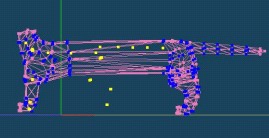
このようにすると、本来の位置である上半身は普通に動きますが、ジョイントから外れた後ろ半分は、ぐにゃぐにゃした塊状になるなど、ゲーム中での表示がおかしくなります。
ここは、いくらボーンで指定しても無駄です。
各関節はこの位置と、本体のゲームの中で決まってしまっているからです。
ただし、これらは動作時に曲げることを前提にした場合です。
ヒトシムの場合
- 首関節、肩関節、ひじ関節。この3箇所はほぼ固定。
- それ以外は割合自由。(例:床までのドレス全てPELVIS割付にしてもPELVISとして動く)
ネコの場合
- 首関節の位置(キリンのように頭をあまり上に移動は出来ません。多少遊びはありますが)
- 前足、後足の最高頂点(前足では首からつながる肩関節。
- 尻側では尻尾の付け根位置)
つまり、脚ありの場合胴長にしたり、体高を低くしづらい。特に胴長にするとおかしなことになりやすい。体高はメッシュでいじってもデフォルト位置まで引き上げられる。
- 尻尾の最後尾先端部(これも尻尾を動かす場合)
犬の場合
- 首関節の位置。これはネコ同様。
- 前足、後足の最高頂点位置。ただしネコよりずっと体高が低い。犬では肩位置がネコより低く、しりが持ち上がる形のV字姿勢である。犬では逆に体高を持たせづらい。
体高を低めにしたい場合は向いている。
- 尻尾の最後尾先端(これも尻尾を動かす場合)尾は犬の場合TAIL4まであっても、ジョイント位置はネコのTAIL4の1/3程度の長さしかない
犬猫より大きな馬や、あるいは小さなねずみが、犬猫ベースでアニメーションが破綻しないように作りづらいのは、そういうわけなのです。極小の馬、巨大ネズミは可能です。
基本操作編へ
ひとつ前へ
Enchanted simsに戻る